隨著 iPhone 17 系列 上市,許多台灣用戶在換機時卻遇到資料轉移卡關。常見的 iPhone 17 轉移失敗原因 包括網路中斷、系統相容性衝突,甚至可能導致資料遺失。本文將深入解析這些問題,並提供專業解決方案,幫助您順利完成轉移。無論是從舊 iPhone 升級,或是從 Android 轉換,本指南都能保障資料安全到新機。
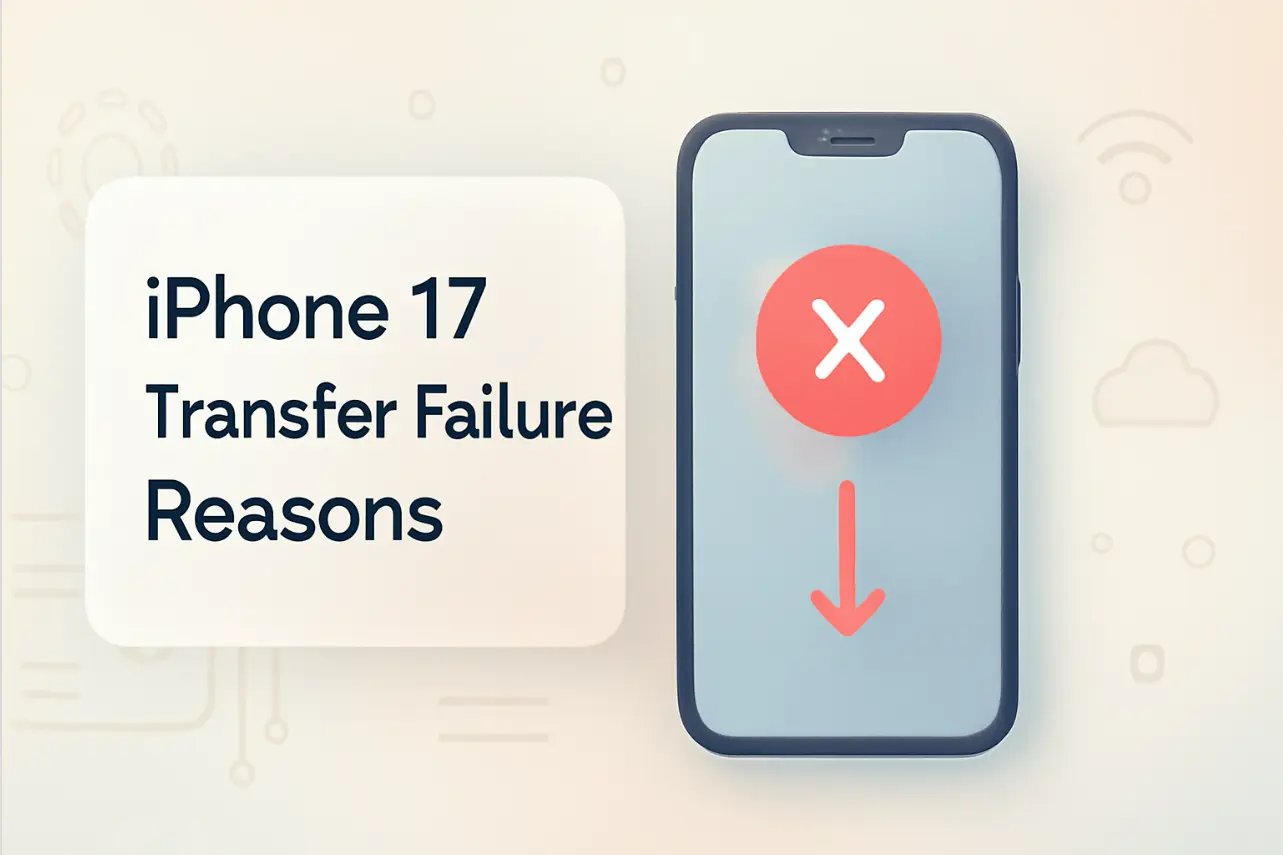
目錄
iPhone 17轉移失敗的主要原因分析
統計數據顯示的問題分布
根據2025年最新的用戶回饋統計,iPhone 17轉移失敗原因可以分為以下幾個主要類別:
- 網路連線問題:占失敗案例的42%
- 儲存空間不足:占失敗案例的28%
- 系統版本不相容:占失敗案例的18%
- 硬體效能限制:占失敗案例的12%
這些數據清楚地顯示,大部分的iPhone 17移轉失敗問題都與基礎設施和準備工作不足有關,而非iPhone 17本身的技術缺陷。
用戶最常遇到的情境
許多台灣用戶反映,iPhone 17轉移失敗通常發生在以下幾個關鍵時刻:
- 快速開始設定階段:兩台裝置無法建立穩定連線
- 大容量資料傳輸期間:過程中突然中斷或卡
- iCloud備份還原時:下載速度過慢或失敗
- 第三方app資料同步:特定應用程式資料無法完整轉移
- 訊號強度不足:距離路由器太遠或有物理障礙物阻隔
- 頻寬限制:家庭網路同時有多台裝置使用,造成頻寬不足
- 網路不穩定:ISP服務品質問題或路由器老化
- 防火牆設定:企業或學校網路的安全設定阻擋了資料傳輸
- 流量消耗巨大:完整的iPhone資料轉移可能需要數十GB的流量
- 速度相對較慢:即使是5G網路,在大量資料傳輸時也可能出現瓶頸
- 連線不穩定:訊號變化可能導致傳輸中斷
- 現有資料盤點:照片、影片、音樂、app和文件的總容量
- 系統預留空間:iOS系統運作需要的基礎空間
- 未來擴展需求:考慮未來一到兩年的資料增長
- 移除不必要的app:檢查長期未使用的應用程式
- 清理重複照片:使用內建或第三方工具移除重複檔案
- 影片檔案管理:考慮將大型影片檔案備份至雲端儲存
- 舊裝置iOS版本:確認是否為支援的最低版本
- app相容性:部分舊版app可能無法在新系統上運行
- 資料格式差異:不同iOS版本的資料格式可能存在差異
- 電池健康度:低於80%的電池可能在長時間作業中斷電
- 儲存空間碎片化:長期使用導致的儲存效率下降
- 處理器負載:同時運行多個程序可能造成系統過載
- 確保兩台裝置都連接到相同且穩定的Wi-Fi網路
- 將裝置靠近路由器,避免物理障礙物
- 暫時關閉其他連網裝置,確保充足頻寬
- 重啟路由器,清除網路快取
- 在舊iPhone上進入「設定」>「一般」>「iPhone儲存空間」
- 檢查各類資料的佔用情況
- 刪除不必要的檔案和app
- 確保iPhone 17有足夠空間容納所有資料
- 備份舊iPhone的重要資料
- 連接穩定的Wi-Fi網路和電源
- 進入「設定」>「一般」>「軟體更新」
- 下載並安裝最新的iOS版本
- 前往「設定」>「一般」>「移轉或重置iPhone」
- 選擇「重置」>「重置網路設定」
- 重新連接Wi-Fi網路
- 重新啟動轉移程序
- 使用電腦的iTunes或Finder建立完整備份
- 將iPhone 17連接至同一台電腦
- 選擇從備份還原
- 等待還原過程完成
- 首先轉移系統設定和聯絡人
- 接著處理照片和影片
- 最後轉移app和其他資料
- 逐步驗證每個批次的完整性
- 在App Store檢查所有app的更新狀態
- 更新至最新版本
- 移除不相容的舊版app
- 重新下載必要的應用程式
- 高成功率保證:經過超過1000萬用戶驗證,轉移成功率高達99%
- 全方位資料支援:支援20多種資料類型的轉移,包括照片、訊息、聯絡人、app資料等
- 不依賴網路:透過USB連線進行轉移,避免網路不穩定造成的問題
- 選擇性備份:允許用戶選擇特定資料進行轉移,節省時間和空間
- 操作簡單:直觀的使用界面,即使技術新手也能輕鬆上手
- 一鍵轉移:簡化複雜的轉移流程,只需幾個點擊即可完成
- 即時預覽:轉移前可預覽資料內容,確保準確性
- 增量備份:只轉移新增或修改的資料,提升效率
- 跨版本相容:完美支援不同iOS版本間的資料轉移
- 多語言介面:包含繁體中文在內的多語言支援
- 從 Tenorshare 官網下載並安裝 iCareFone,啟動後將舊機與 iPhone 17 連接到電腦。
- 確認軟體已自動辨識兩台裝置並選好正確的轉移方向。
- 掃描並勾選要轉移的資料類型,預覽後確認無誤。
- 點「開始轉移」,監控進度並等到完成後在新機檢查資料。
- 免費備份 iPhone/iPad 上所需的一切
- 不限量傳輸照片、影片、音樂、聯絡人和 LINE 對話
- 選擇性復原資料換機,無需重置當前資料
- 一鍵將iPhone照片傳到電腦PC/Mac
- 支援最新的 iOS 26 和 iPhone 16

網路連線問題:最常見的轉移障礙
Wi-Fi網路的穩定性要求
舊iPhone轉移iPhone 17失敗的首要原因往往源於網路連線的不穩定。iPhone的「快速開始」功能需要兩台裝置同時連接到相同的Wi-Fi網路,並維持長時間的穩定連線。
常見的網路問題包括:
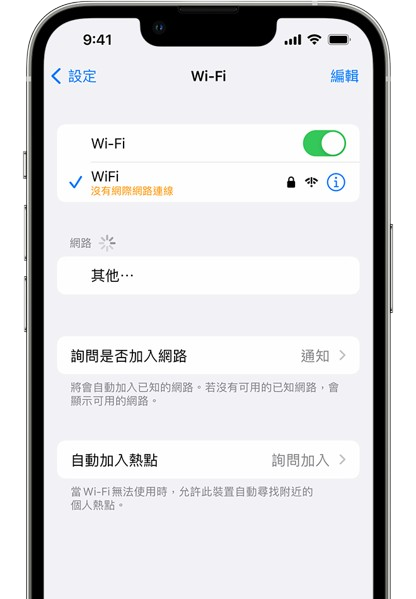
行動網路的限制與挑戰
雖然iPhone 17支援透過行動網路進行資料轉移,但這種方式存在明顯的限制:
儲存空間不足:容量規劃的重要性
iPhone 17儲存容量與資料量的匹配
iPhone 17移轉失敗的另一個重要原因是儲存空間規劃不當。許多用戶在購買新機時沒有充分考慮到現有資料的總量,導致在轉移過程中發現容量不足。
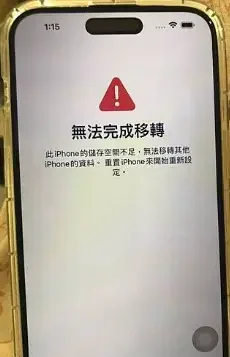
容量規劃的關鍵考量:
資料清理與優化策略
在進行舊iPhone轉移資料iPhone 17之前,適當的資料清理可以大幅提升成功率:
系統版本相容性問題
iOS版本差異造成的轉移困難
iPhone 17搭載最新的iOS系統,而舊裝置可能運行較早版本的iOS,這種版本差異可能導致iPhone 17移轉失敗的問題。
相容性檢查清單:
系統更新的必要性
在開始轉移之前,將舊iPhone更新至最新支援的iOS版本是確保成功的重要步驟。這不僅能提升相容性,還能獲得最新的安全性修補和效能優化。
硬體老化與效能限制
舊裝置效能對轉移過程的影響
iPhone 17轉移失敗原因中,舊裝置的硬體效能往往被忽略。老舊的iPhone在進行大量資料處理時可能出現效能瓶頸,導致轉移過程變慢甚至失敗。
效能評估重點:
8種專業解決方案
解決方案1:網路環境優化
解決方案2:儲存空間管理
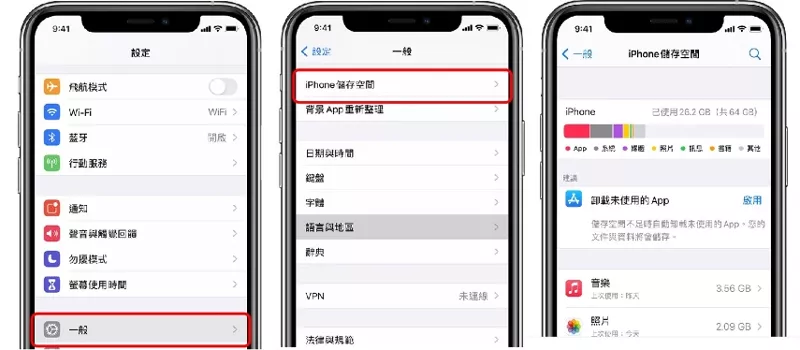
解決方案3:系統版本更新
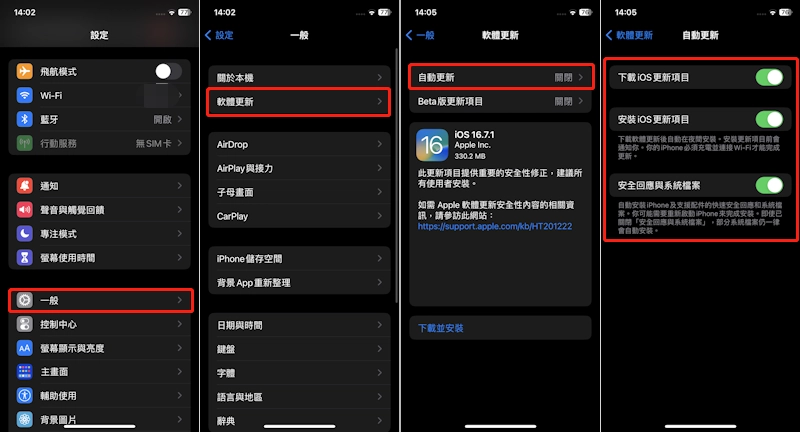
解決方案4:重置網路設定
當遇到連線問題時,重置網路設定通常能有效解決舊iPhone轉移iPhone 17失敗的問題:

解決方案5:使用iTunes/Finder備份還原
傳統但可靠的方法:
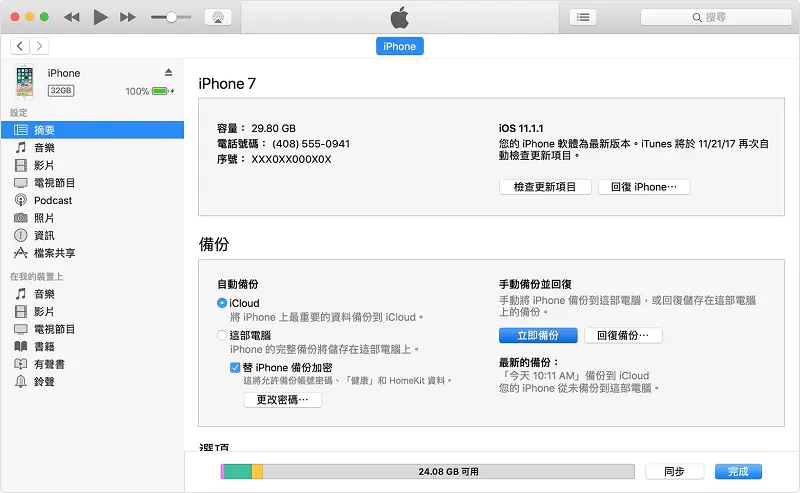
解決方案6:分批次轉移資料
對於資料量龐大的情況,分批次轉移可以降低iPhone 17移轉失敗的風險:
解決方案7:檢查並更新app
app相容性確保:
解決方案8:專業工具輔助
當傳統方法都無法解決iPhone 17轉移失敗原因時,專業的第三方工具往往能提供最有效的解決方案。
遇到 iPhone 17 轉移失敗原因時,試試 Tenorshare iCareFone,一鍵完成資料安全轉移不卡關。
為什麼選擇Tenorshare iCareFone?
面對複雜的iPhone 17轉移失敗問題,Tenorshare iCareFone提供了一站式的專業解決方案。這款軟體專門針對iOS資料轉移和管理需求而設計,擁有以下顯著優勢:
核心優勢:
解決iPhone 17轉移失敗的具體功能
使用Tenorshare iCareFone的完整流程
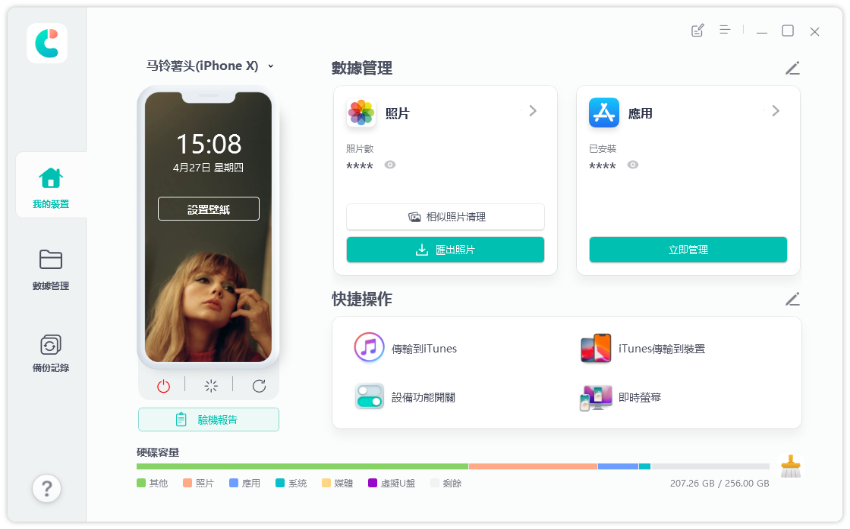
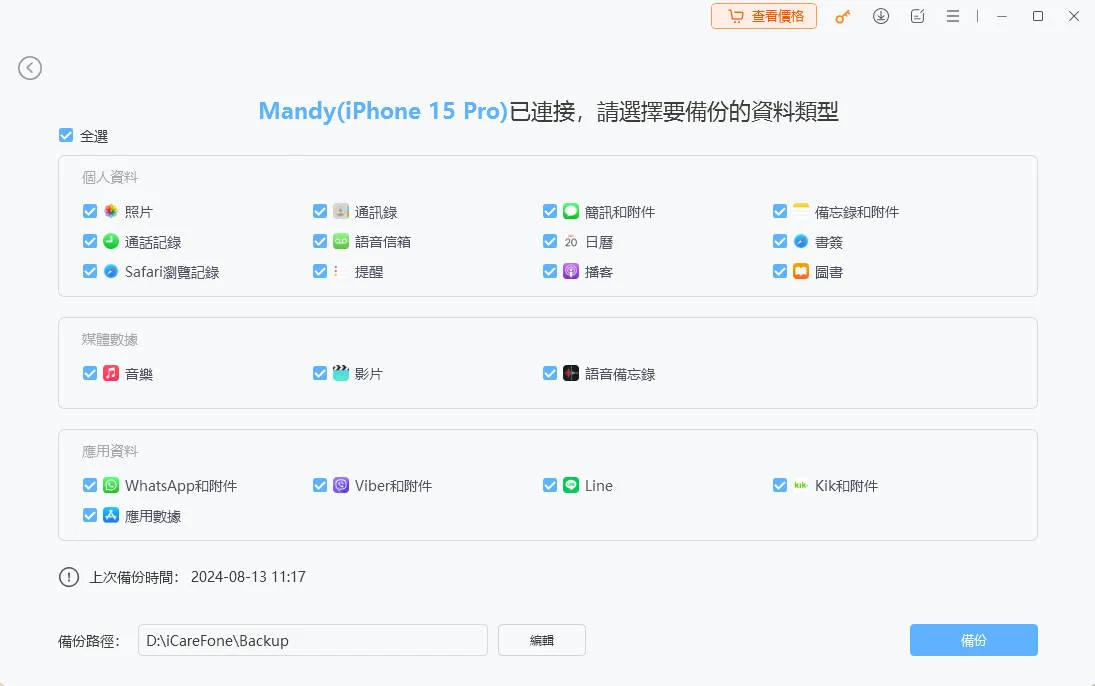

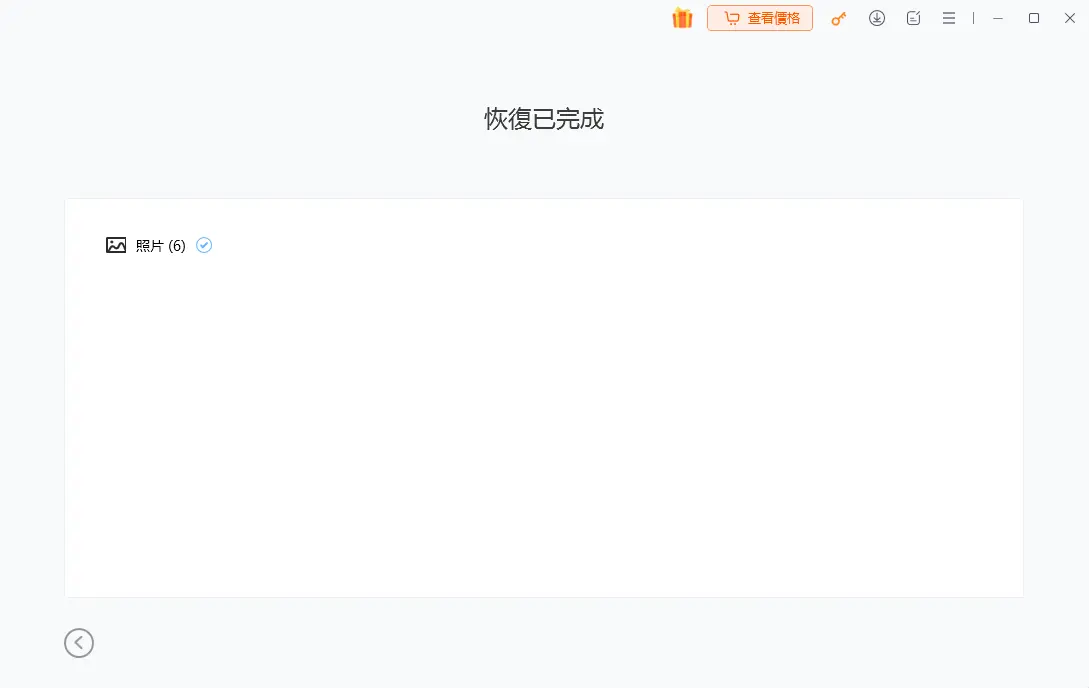
常見問題解答
Q1:iPhone 17轉移失敗後可以重試嗎?
A1:可以重試,但建議先排除iPhone 17轉移失敗原因再進行下一次嘗試。重複失敗可能導致資料不一致或遺失,使用專業工具如Tenorshare iCareFone能大幅提升成功率。
Q2:轉移過程中斷電會造成什麼影響?
A2:斷電會立即中斷轉移過程,可能導致部分資料損壞或不完整。這是iPhone 17移轉失敗的常見原因之一,建議轉移前確保電力充足或連接充電器。
Q3:所有iOS版本都支援轉移到iPhone 17嗎?
A3:iPhone 17對舊版iOS有最低版本要求。過舊的iOS版本可能無法直接轉移,需要先更新系統或使用第三方工具輔助。
Q4:轉移失敗會遺失原始資料嗎?
A4:正常情況下,舊iPhone轉移iPhone 17失敗不會影響原始裝置上的資料。但為了安全起見,建議轉移前先進行備份。
Q5:為什麼推薦使用Tenorshare iCareFone?
A5:Tenorshare iCareFone專門設計來解決各種iPhone資料轉移問題,包括iPhone 17轉移失敗的各種情況。其高成功率、簡單操作和全面支援使其成為最可靠的選擇。
結論與建議
本文提供的8種解決方案能有效處理各種轉移問題,從基礎的網路優化到專業的第三方工具。當您遇到iPhone 17轉移失敗原因時,建議優先嘗試網路和空間檢查,若問題持續,使用Tenorshare iCareFone等專業工具能確保99%成功率。立即行動,讓您的iPhone 17使用體驗從順暢的資料轉移開始,告別iPhone 17移轉失敗和舊iPhone轉移iPhone 17失敗的煩惱。


Tenorshare iCareFone - 最佳 iOS 備份工具和資料管理器














